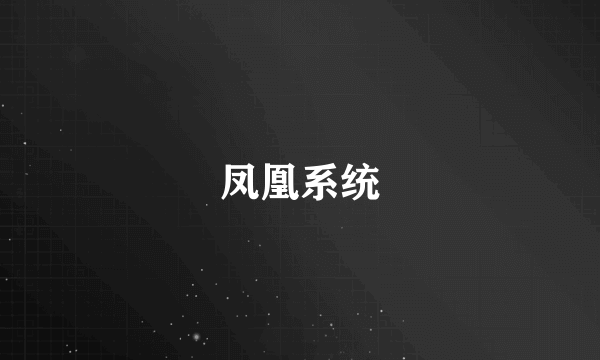大白菜u盘装系统
的有关信息介绍如下:大白菜U盘设置启动进入PE教程一、大白菜U盘启动盘制作*下载工具:进入大白菜官网,下载最新版大白菜U盘启动盘制作工具,并将U盘接入电脑备用。制作启动盘:打开大白菜U盘启动盘制作工具,默认设置U盘启动盘的模式和格式,点击进行制作。为避免意外,建议将系统镜像保存至U盘启动盘中。二、大白菜U盘设置启动电脑*查询快捷键:不同电脑的U盘启动快捷键可能不同,可以在大白菜官网查询或直接在网上查询。设置启动:将制作好的U盘启动盘接入电脑,通过按U盘启动快捷键,进入优先启动项设置界面后,选中U盘启动并回车进入下一步。进入PE:稍等片刻,即可进入大白菜主菜单,选择选项并回车就可进入winpe桌面。大白菜U盘重装系统教程一、准备系统镜像*下载镜像:自行准备系统镜像文件,可以在微软官网下载或msdn网站下载,下载后存放到启动U盘根目录下。二、使用大白菜U盘启动盘重装系统*打开装机软件:进入大白菜PE桌面后,打开装机软件。设置选项:在装机软件中,按照图片所示进行选项设置,选择U盘中的镜像文件,选择安装位置(一般安装在C盘),点击“执行”系统安装。等待安装:进入大白菜还原界面时,一般不需要自己设置,直接点击“是”,等待软件自行操作即可。重启电脑:在新界面中勾选“完成后重启”,之后在电脑第一次重启时,移除U盘启动盘。等待完成:装机软件会自行进行后续的操作,注意保持电脑不断电,等待系统安装完成。按照以上步骤操作,您就可以使用大白菜U盘成功重装系统了。